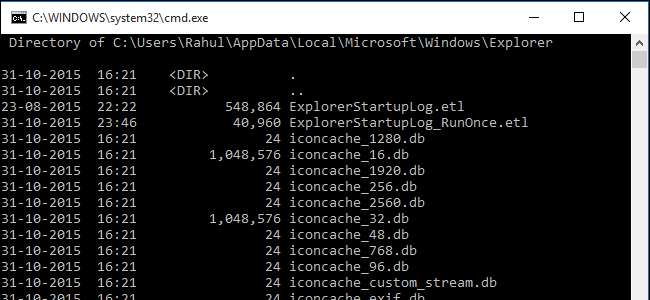
Ikony używane przez system Windows do dokumentów i programów są zapisywane w pamięci podręcznej ikon, dzięki czemu można je szybko wyświetlać, zamiast konieczności ich powolnego ładowania za każdym razem. Jeśli kiedykolwiek pojawią się problemy z ikonami na komputerze, może pomóc odbudowanie pamięci podręcznej ikon.
Czasami pamięć podręczna ikon staje się nieaktualna, powodując nieprawidłowe wyświetlanie ikon lub nawet ich znikanie. Na przykład, być może zaktualizowałeś aplikację i nowa wersja została dostarczona z nową ikoną, ale nadal widzisz starą ikonę na pulpicie. Czasami może pojawić się pusta lub uszkodzona ikona, gdy wcześniej była wyświetlana doskonale dobra ikona. Kiedy tak się stanie, musisz zresetować pamięć podręczną ikon i pozwolić im automatycznie ją odtworzyć. W tym artykule pokażemy, jak odbudować pamięć podręczną ikon w systemie Windows 10. Ten przewodnik dotyczy również systemów Windows 8 i 7, ale proces przebiega nieco inaczej.
Jak działa pamięć podręczna ikon w systemie Windows
Ikony są wszędzie w systemie Windows: Panel sterowania, Programy i funkcje, Eksplorator plików i tak dalej. Konieczność pobrania wszystkich możliwych obrazów ikon z dysku twardego i ich dynamicznego renderowania może pochłaniać dużo zasobów systemowych. W rezultacie system Windows zapisuje ikony, które zostały już pobrane w pamięci. Po zamknięciu lub ponownym uruchomieniu program zapisze tę pamięć podręczną w ukrytym pliku na dysku twardym, więc nie będzie trzeba później ponownie ładować wszystkich tych ikon.
Plik bazy danych rośnie w miarę dodawania do niego większej ilości informacji. Zgodnie z tym dokumentem z Baza wiedzy MSDN , gdy system Windows musi wyświetlić ikonę, sprawdzi pamięć podręczną i wyświetli ikonę z pamięci podręcznej, jeśli zostanie znaleziona zgodność. Jeśli go nie znajdzie, sprawdzi plik wykonywalny i przeskanuje katalog aplikacji.
Mechanizmy buforowania, takie jak baza danych IconCache, zostały już omówione przez wielu specjalistów systemowych, a dogłębnie przez Marka E. Russinovicha i Davida A. Solomona w ich Książka Windows Internals , jeśli chcesz dowiedzieć się więcej, ale wszystko, co musisz zrozumieć, to podstawy.
Gdzie jest przechowywana pamięć podręczna ikon
W systemie Windows Vista i Windows 7 plik pamięci podręcznej ikon znajduje się w:
C: \ Users \ <twoja nazwa użytkownika> \ AppData \ Local \ IconCache.db
(Zastąpić
<twoja nazwa użytkownika>
rzeczywistą nazwą logowania do konta Windows).
Ten plik jest nadal obecny w systemach Windows 8 i 10, ale system Windows nie używa ich do przechowywania pamięci podręcznej ikon. W systemie Windows 8 i Windows 10 plik pamięci podręcznej ikon znajduje się w:
C: \ Users \ <twoja nazwa użytkownika> \ AppData \ Local \ Microsoft \ Windows \ Explorer
(Zastąpić
<twoja nazwa użytkownika>
z rzeczywistą nazwą logowania do konta Windows). W tym folderze znajdziesz kilka plików pamięci podręcznej ikon:
• iconcache_16.db
• iconcache_32.db
• iconcache_48.db
• iconcache_96.db
• iconcache_256.db
• iconcache_768.db
• iconcache_1280.db
• iconcache_1920.db
• iconcache_2560.db
• iconcache_custom_stream.db
• iconcache_exif.db
• iconcache_idx.db
• iconcache_sr.db
• iconcache_wide.db
• iconcache_wide_alternate.db
Aby odbudować pamięć podręczną ikon, musisz usunąć wszystkie pliki iconcache, które pojawiają się w tym folderze. Nie jest to jednak tak proste, jak kliknięcie ich i naciśnięcie klawisza Delete: te pliki są nadal używane przez Eksploratora, więc nie można ich zwyczajnie usunąć.
Jak odbudować pamięć podręczną ikon
Zamknij i zapisz wszystko, nad czym pracujesz, zanim przejdziesz dalej. Otwórz Eksplorator plików i przejdź do następującego folderu:
C: \ Users \ <twoja nazwa użytkownika> \ AppData \ Local \ Microsoft \ Windows \ Explorer
(Zastąpić
<twoja nazwa użytkownika>
rzeczywistą nazwą logowania do konta Windows).
Naciśnij i przytrzymaj klawisz „Shift” i kliknij prawym przyciskiem myszy folder Eksploratora. Wybierz „Otwórz tutaj okno poleceń”.
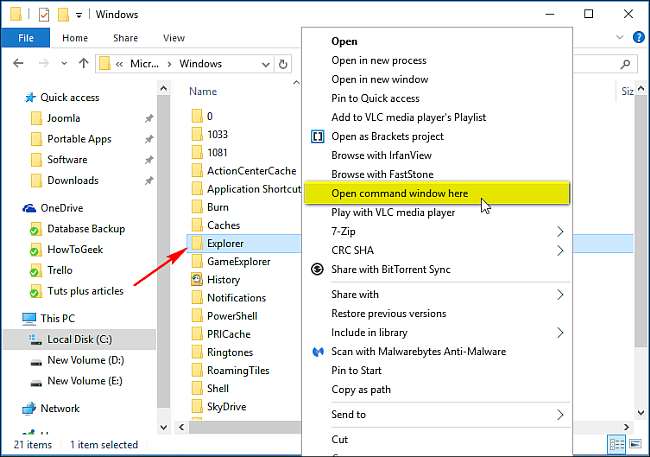
W tej ścieżce otworzy się okno wiersza polecenia:
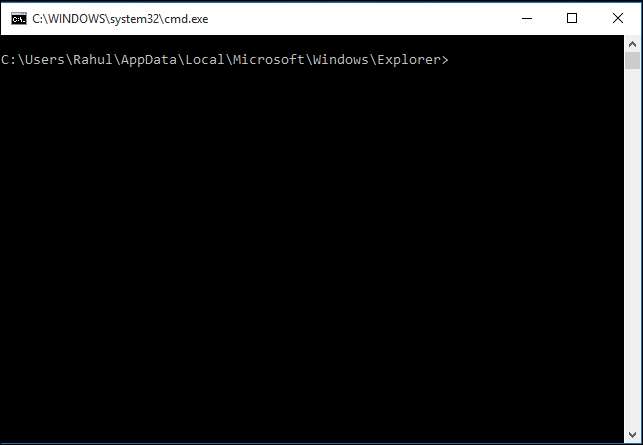
Aby upewnić się, że wiersz polecenia znajduje się we właściwym folderze, wpisz
Tobie
Komenda. Powinieneś zobaczyć pliki iconcache i thumbcache, które omówiliśmy wcześniej.
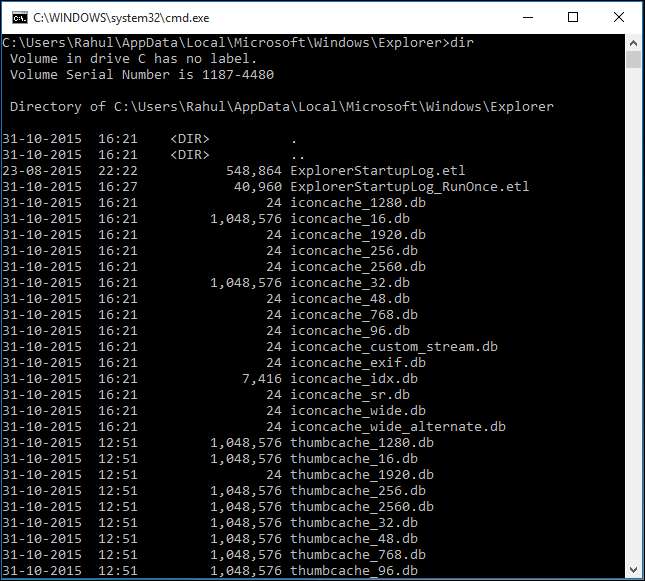
Kliknij prawym przyciskiem myszy pasek zadań Windows i wybierz „Menedżer zadań” z menu skrótów.

Kliknij prawym przyciskiem myszy „Eksplorator Windows” na liście i wybierz „Zakończ zadanie” z menu skrótów. Eksplorator i pulpit znikną. Zamknij Menedżera zadań i upewnij się, że żadna inna aplikacja nie jest uruchomiona poza oknem wiersza poleceń.
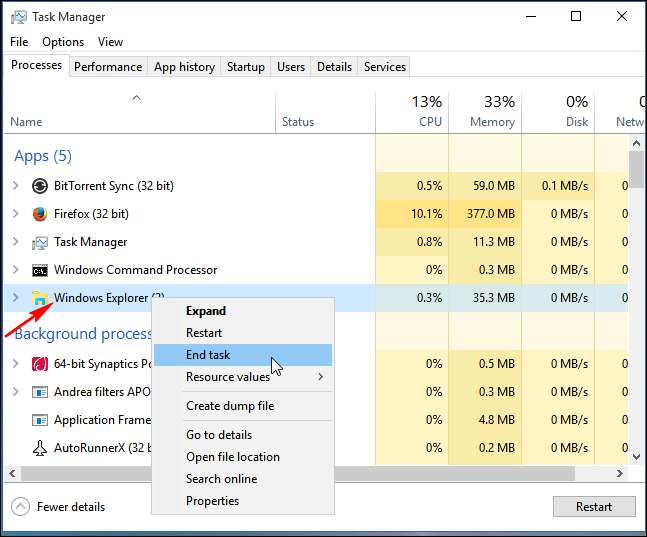
W oknie wiersza polecenia wpisz następujące polecenie:
z iconcache *
Naciśnij enter. Gwiazdka po
iconcache
jest konieczne, aby upewnić się, że wszystkie pliki o nazwach zaczynających się od iconcache zostaną uwzględnione w operacji usuwania. To powinno usunąć wszystkie pliki pamięci podręcznej ikon.
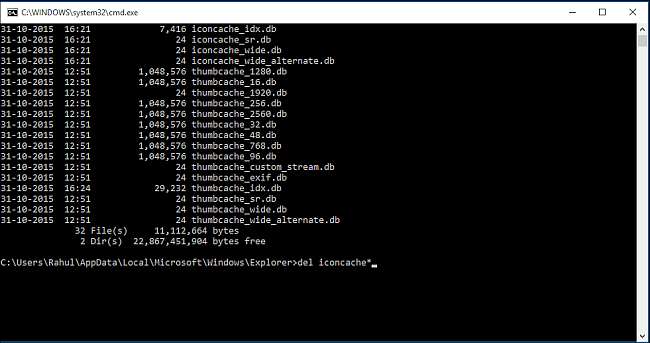
Uruchom reż
polecenie, aby sprawdzić listę pozostałych plików. Jeśli jeden lub więcej plików iconcache jest nadal na liście, oznacza to, że niektóre aplikacje nadal działają w tle. Zamknij je i w razie potrzeby powtórz procedurę.
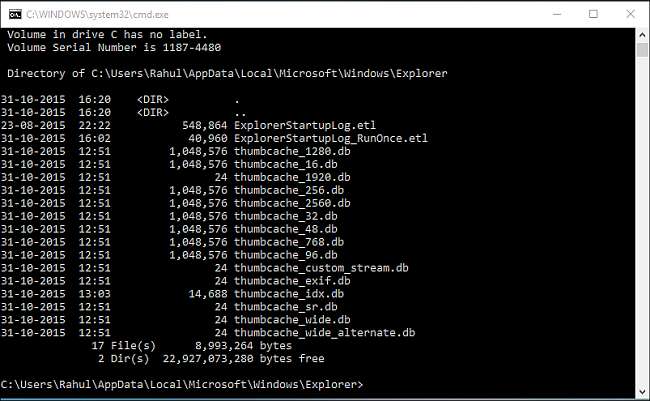
Teraz naciśnij jednocześnie klawisze Ctrl + Alt + Del i wybierz „Podpisz”. Zaloguj się ponownie, a wszelkie nieaktualne lub brakujące ikony powinny zostać naprawione lub ponownie utworzone.
Pamiętaj, że odbudowanie pamięci podręcznej ikon nie pomoże w przypadku problemów z miniaturami (musisz to zrobić ten proces aby to zrobić), zła ikona dla określonego rozszerzenia pliku lub brakująca ikona skrótu. Ale jeśli masz inne problemy z ikonami, miejmy nadzieję, że odbudowanie pamięci podręcznej ikon je naprawi.







